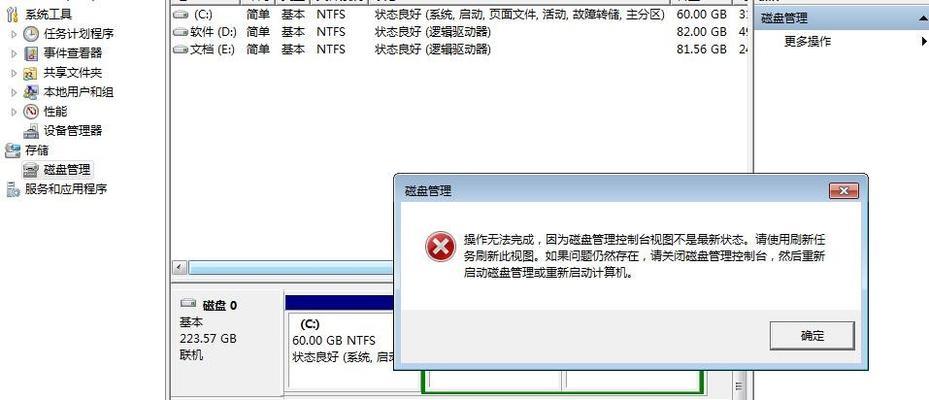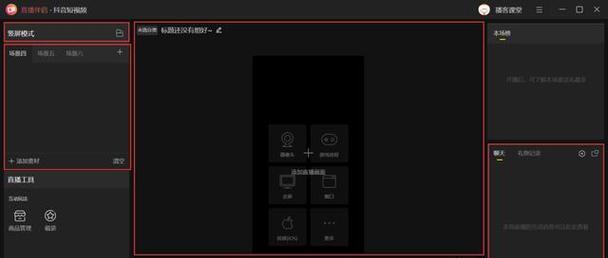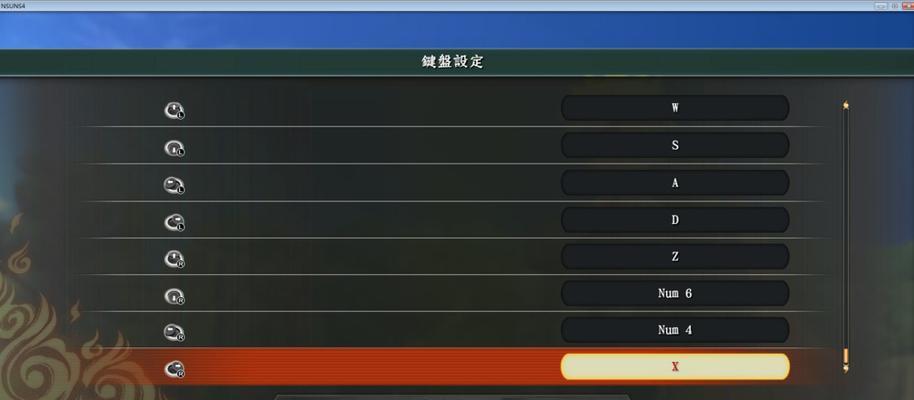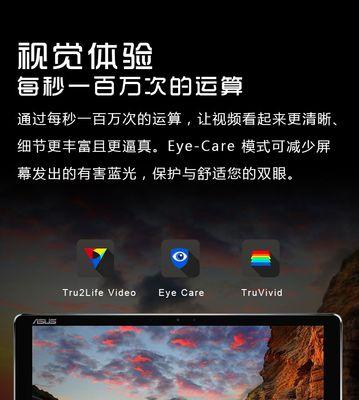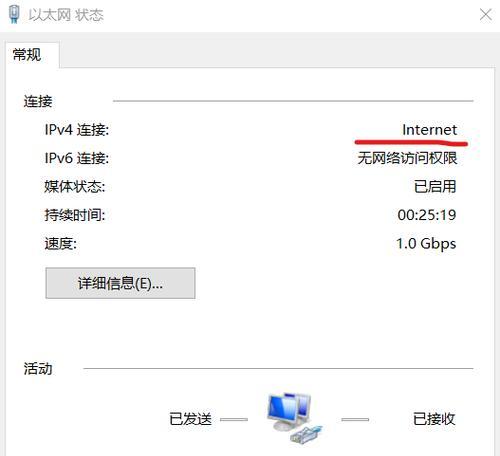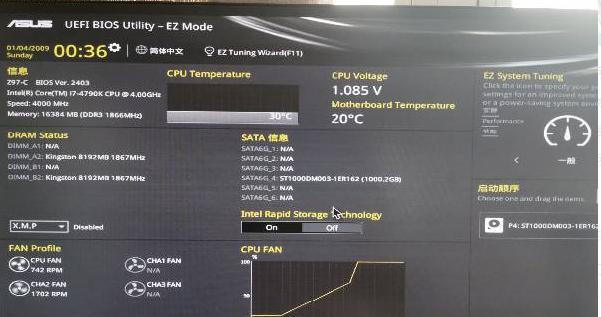笔记本电脑数据如何迁移到新电脑?
随着科技的快速发展,笔记本电脑更新换代的速度也在不断加快。当您选购了新的笔记本电脑后,如何将旧电脑中的数据迁移至新电脑就是一个亟待解决的问题。本篇文章将为您详细解答笔记本电脑数据迁移的步骤和技巧,确保您能够顺利完成数据转移,同时保证数据的完整性和安全性。
数据迁移前的准备工作
在开始数据迁移之前,您需要做一些准备工作,以避免迁移过程中出现意外,丢失宝贵数据。
检查新旧电脑硬件兼容性
确认新旧电脑间硬件的兼容性,尤其是硬盘接口类型(如SATA或NVMe),以及是否有足够的存储空间来容纳所有数据。
备份重要文件
在迁移数据之前,强烈建议您备份所有重要文件。您可以使用外部硬盘驱动器,或者使用云存储服务进行备份。
移除旧电脑上的敏感数据
如果您不是彻底淘汰旧电脑,建议在迁移前从旧电脑中移除所有的个人敏感数据,以保护个人隐私。

数据迁移的常用方法
完成准备工作后,接下来我们将介绍几种常用的笔记本电脑数据迁移方法。
使用外部硬盘或USB闪存盘
您可以使用外部硬盘或USB闪存盘将数据从旧电脑复制到新电脑。
步骤如下:
1.将外部硬盘或USB闪存盘连接到旧电脑。
2.选择需要迁移的文件和文件夹,并进行复制或剪切。
3.将外部硬盘或USB闪存盘连接到新电脑。
4.在新电脑上粘贴之前复制或剪切的数据。
利用云服务同步
如果您使用的是云服务,如百度网盘、腾讯微云等,可以先将数据同步到云端,然后再从云端下载到新电脑。
步骤概览:
1.在旧电脑上选择需要备份的文件,并上传至您选择的云服务。
2.在新电脑登录相同的云服务账号。
3.下载云端的数据到新电脑。
硬盘克隆
硬盘克隆是将旧电脑的硬盘完整复制到新电脑硬盘中,适用于高级用户,因为需要一定的技术知识。
步骤简述:
1.准备一个硬盘克隆工具,如Clonezilla或其他商业软件。
2.使用SATA数据线或USB转SATA适配器将新旧硬盘连接至电脑。
3.创建硬盘克隆映像,并恢复至新硬盘。

数据迁移过程中可能遇到的问题
在数据迁移过程中,用户可能会遇到以下问题:
兼容性问题
新旧电脑操作系统版本不一致可能会导致某些格式的文件无法在新电脑上正常打开。
数据丢失
在迁移过程中可能会遇到数据丢失或损坏的风险,尤其是当进行手动文件传输时。
迁移速度慢
如果网络不稳定或使用的是较为老旧的外部硬盘,数据迁移的速度可能会慢于预期。

实用技巧
为了确保数据迁移顺利进行,请注意以下实用技巧:
1.在数据迁移前对硬盘进行健康检查,确保没有坏道。
2.关闭不必要的程序和服务,以便释放更多系统资源用于数据迁移。
3.使用有线连接而非无线连接,以提高数据迁移速度。
4.在迁移完成后,重新安装操作系统和应用程序,以确保新旧数据的兼容性。
额外注意事项
在完成数据迁移后,还有几点额外注意事项:
1.清理新电脑,删除预装的不必要软件。
2.检查数据完整性,确保所有文件都已成功迁移。
3.更新新电脑上的应用程序和操作系统,保证安全性和最新功能。
通过以上步骤和技巧,相信您能够顺利完成笔记本电脑数据的迁移工作。如果在迁移过程中遇到任何问题,不妨参考我们的指导或寻求专业人士的帮助。如果您的数据量庞大,迁移时间较长,也可以考虑使用专业数据迁移服务。祝您数据迁移顺利!
版权声明:本文内容由互联网用户自发贡献,该文观点仅代表作者本人。本站仅提供信息存储空间服务,不拥有所有权,不承担相关法律责任。如发现本站有涉嫌抄袭侵权/违法违规的内容, 请发送邮件至 3561739510@qq.com 举报,一经查实,本站将立刻删除。
- 上一篇: 如何拍照保存手机聊天记录?
- 下一篇: gimi投影仪配置步骤是什么?
- 站长推荐
-
-

万和壁挂炉显示E2故障原因及维修方法解析(壁挂炉显示E2故障可能的原因和解决方案)
-

洗衣机甩桶反水的原因与解决方法(探究洗衣机甩桶反水现象的成因和有效解决办法)
-

小米手机智能充电保护,让电池更持久(教你如何开启小米手机的智能充电保护功能)
-

手机移动数据网速慢的解决方法(如何提升手机移动数据网速)
-

电视信号源消失了,怎么办(应对电视信号源失联的常见问题和解决方法)
-

如何解除苹果手机的运营商锁(简单教你解锁苹果手机)
-

解决飞利浦咖啡机的常见故障(咖啡机故障排除指南)
-

创意十足(从矩形到独具匠心的形状设计)
-

饮水机管道安装方法解析(实用技巧让你的饮水机管道安装无忧)
-

解决打印机灰色打印成黄色的问题(常见原因及解决方法)
-
- 热门tag
- 标签列表
- 友情链接